クイック建具マスタ
クイック建具マスタは、以下の2つのマスタで構成されていて、クイック建具グループマスタで設定したグループを、クイック建具マスタで隣接する部屋タイプごとに割り当てます。
| クイック建具グループマスタ | 部屋タイプ(グループ)に対して、幅の異なる建具を設定します。 |
| クイック建具マスタ | 隣接する部屋タイプごとに配置する建具を設定します。 玄関など部屋の外部に配置する建具、洋室と和室の壁に配置する建具を「クイック建具グループマスタ」で設定したグループから選びます。 |
| マスタの保存先 | 保存先フォルダは、「物件初期設定:マスタ環境-共通マスタフォルダ」の「仕上/建具」タブにある「クイック建具」で設定します。 |
| 使用するマスタタイプ | 「物件初期設定:マスタ環境-共通マスタフォルダ」にある「クイック建具マスタタイプ」の「Archi Masterを使用」をOFFにして、リストからマスタタイプを選びます。 |
クイック建具グループマスタを設定するA180600_qtg_sec01
マスタを開く
- 「処理選択」ダイアログの「マスタ専用」タブをクリックして「その他2」を選びます。
- 「クイック建具グループ」をクリックします。
グリッドの間隔について

| 表示 | グリッド(G)の範囲 |
| 0.5G以下 | 建具入力時の1点目と2点目間隔が、0.5グリッド以下のときに配置する建具 |
| 1.0G以下 | 0.5グリッドを超え、1.0グリッド以下のときに配置する建具 |
| 1.5G以下 | 1.0グリッドを超え、1.5グリッド以下のときに配置する建具 |
| 2.0G以下 | 1.5グリッドを超え、2.0グリッド以下のときに配置する建具 |
| 3.0G以下 | 2.0グリッドを超え、3.0グリッド以下のときに配置する建具 |
| 3.0G超 | 3.0グリッドを超えたときに配置する建具 |
グループの建具を変更する
 「タイプ変更」をクリックしてタイプを選びます。
「タイプ変更」をクリックしてタイプを選びます。
出荷時は、外部建具用と内部建具用に分けてタイプが登録されています。- 「玄関」グループの「3.0G超」の建具欄をダブルクリックします。
建具を選び、 「建具変更」でも変更できます。こちらは複数の建具を変更する場合に有効です。
「建具変更」でも変更できます。こちらは複数の建具を変更する場合に有効です。 - 「建具選択」ダイアログで、好みの建具をダブルクリックします。

メモ
- マスタタイプを変更して、外部・内部建具のグループも設定してください。
- セルの表示を拡大したい場合は、画面下の表示率で変更します。

- セルを右クリックして「縮小表示」を選ぶと、サムネイル画像を小さくし、建具名を非表示にすることができます。元の表示に戻すには、再度「縮小表示」を選びます。
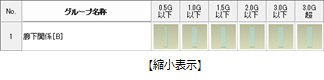
- 建具の外側表示・内側表示を切り替えるには、
 「内外表示切替」をクリックします。
「内外表示切替」をクリックします。 - ほかにも次の機能があります。

上へ 選択したグループ(行)を上に移動します。 
下へ 選択したグループ(行)を下に移動します。 
行削除 選択したグループ(行)を削除します。ドラッグで複数の行を選択して実行すると複数行を削除できます。 
行挿入 選択したグループ(行)を上に新しいグループ(行)を追加します。
ドラッグで複数の行を選択して実行すると複数行を挿入できます。右クリックして表示するポップアップメニュー 切り取り/コピー/貼り付け 選択した建具を切り取り、コピー、貼り付けます。
選択した建具を、他のグリッドも同じにしたいときは、コピーして貼り付けます。行切り取り/行コピー/行貼り付け 選択したグループ(行)を切り取り、コピー、貼り付けます。
「行貼り付け」は、選択した行を上書きしますので注意してください。AM建具変更 選択したAM建具をAT建具(建具形状マスタ)に入れ替えます。 AT建具変更 選択したAT建具(建具形状マスタ)をAM建具に入れ替えます。
マスタを保存する
 「上書き保存」をクリックします。
「上書き保存」をクリックします。- 保存の確認画面で「はい」をクリックします。
クイック建具グループマスタのタイプを複写するにはA180600_qtg_sec02
登録済みのマスタを空いているマスタに複写して編集する場合は、次のように操作します。
 「タイプ変更」をクリックして未登録のタイプを選びます。
「タイプ変更」をクリックして未登録のタイプを選びます。 「タイプ編集」から「タイプ複写」を選びます。
「タイプ編集」から「タイプ複写」を選びます。- 「タイプ複写」ダイアログで複写するタイプを選び、「OK」をクリックします。
- 複写の確認画面で「はい」をクリックします。
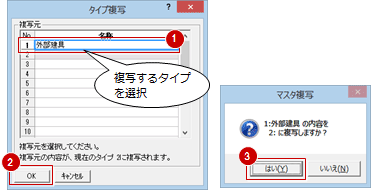
 「タイプ編集」から「タイプ・ページ名設定」を選びます。
「タイプ編集」から「タイプ・ページ名設定」を選びます。- ダイアログにタイプ名、ページ名を設定して、「OK」をクリックします。
ここで設定した名称が、「タイプ」「ページ」のリストに表示されます。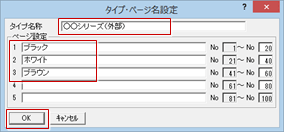
クイック建具グループマスタのグリッド間隔を調整するにはA180600_qtg_sec03
グリッド間隔は、「編集」メニューから「グリッド間隔変更」を選び、変更箇所をダブルクリックして変更できます。
例えば、玄関に対して、0.75~1.10(未満)グリッドまでは片開き戸、1.10~1.35(未満)グリッドまでは親子ドア、1.35~1.80グリッド(未満)グリッドまでは両袖、1.80~2.30グリッド時では2枚引き違い戸が配置されるように微調整したいときに間隔を変更します。
クイック建具マスタを設定するA180600_qtg_sec04
マスタを開く
- 「処理選択」ダイアログの「マスタ専用」タブをクリックして「その他2」を選びます。
- 「クイック建具」をクリックします。
メモ
- クイック建具グループマスタの
 「クイック建具マスタを開く」でも、クイック建具マスタを開くことができます。
「クイック建具マスタを開く」でも、クイック建具マスタを開くことができます。
外部建具について設定する
 「タイプ変更」をクリックしてタイプを選びます。
「タイプ変更」をクリックしてタイプを選びます。 「外部」をクリックします。
「外部」をクリックします。- 変更するグループをダブルクリックします。
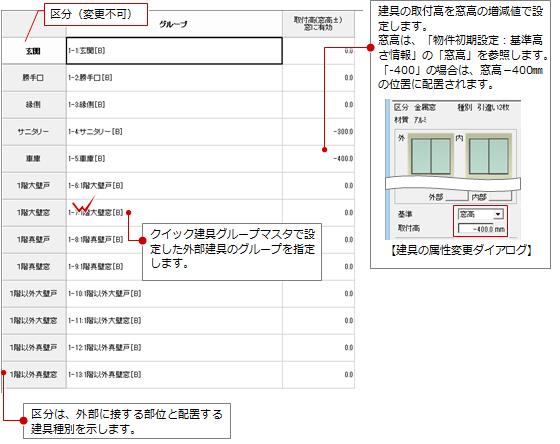
- 「クイック建具グループ選択」ダイアログで割り当てるグループをダブルクリックします。
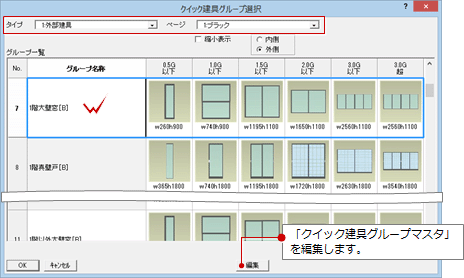
 「上書き保存」をクリックして、マスタを保存します。
「上書き保存」をクリックして、マスタを保存します。
内部建具について設定する
ここでは、未登録のマスタを使って新規に登録する操作で解説します。
 「タイプ変更」をクリックしてタイプを選びます。
「タイプ変更」をクリックしてタイプを選びます。 「内部」をクリックします。
「内部」をクリックします。- 例えば、部屋タイプが「玄関」と「食事室」の部屋の壁に配置する建具グループを設定する場合は、「玄関」と「食事室」が交差するセルをダブルクリックします。
セルを選び、 「グループ編集」でも変更できます。こちらは複数のセルを変更する場合に有効です。
「グループ編集」でも変更できます。こちらは複数のセルを変更する場合に有効です。 - 「クイック建具グループ選択」ダイアログでタイプとページを選び、割り当てるグループをダブルクリックします。
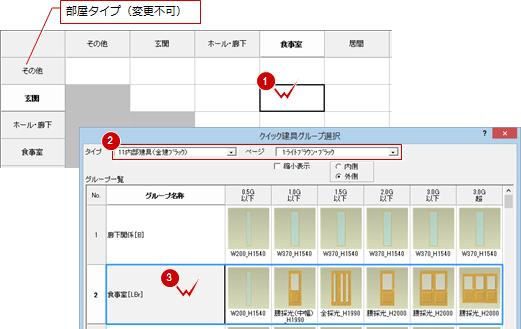
- 上のセルのグループと同じ場合は、セルを右クリックして、「上に同じ」を選びます。
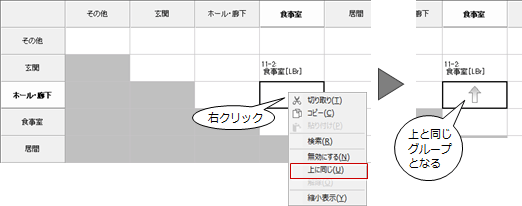
メモ
- マスタタイプの名称は、
 「タイプ編集」メニューの「タイプ設定」で変更します。
「タイプ編集」メニューの「タイプ設定」で変更します。 - セルを右クリックして「縮小表示」を選ぶと、サムネイル画像を小さくし、建具名を非表示にすることができます。元の表示に戻すには、再度「縮小表示」を選びます。
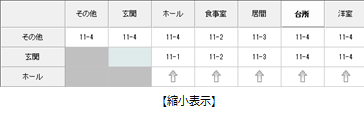
- ほかにも次の機能があります。

条件設定切替 「部屋タイプ」の表示を切り替えます。 
「簡易」に変更すると、次のように、類似する部屋タイプがグループ化され、表示される部屋タイプが少なくなります。簡易 詳細 (+)ホール・廊下 ホール、共有ホール (+)食事室 食事室、台所 (+)洋室 洋室、その他、寝室、子供室、書斎、ウォークインクローゼット (+)収納 収納、小屋裏収納 (+)階段室 階段、吹抜、共有階段 右クリックして表示するポップアップメニュー 切り取り/コピー/貼り付け 選択しているグループを切り取り、コピー、貼り付けます。
選択したグループを、他のセルも同じにしたいときは、コピーして貼り付けます。検索 選択したセルと同じグループが設定されているセルを検索します。同じグループが設定されたセル色が変更されます。 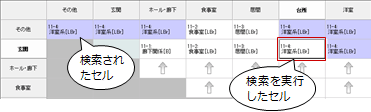
解除 セルの「無効」「上と同じ」状態を解除します。 無効にする セルを無効にして、グループを登録できない状態にします。
クイック建具マスタのタイプを複写するにはA180600_qtg_sec05
登録済みのマスタを空いているマスタに複写して編集する場合は、次のように操作します。
 「タイプ変更」をクリックして未登録のタイプを選びます。
「タイプ変更」をクリックして未登録のタイプを選びます。 「タイプ編集」から「タイプ複写」を選びます。
「タイプ編集」から「タイプ複写」を選びます。- 「タイプ複写」ダイアログで複写するタイプを選び、「OK」をクリックします。
- 複写の確認画面で「はい」をクリックします。
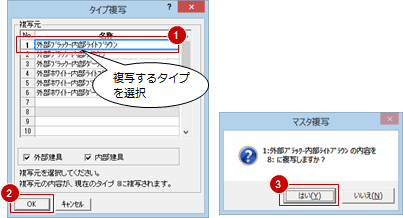
 「タイプ編集」から「タイプ名設定」を選びます。
「タイプ編集」から「タイプ名設定」を選びます。- ダイアログにタイプ名を設定して、「OK」をクリックします。
ここで設定した名称が、「タイプ」のリストに表示されます。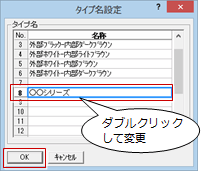
マスタをExcelに出力するにはA180600_qtg_sec06
クイック建具グループマスタ、クイック建具マスタの登録状態をexcelに出力することができます。
クイック建具マスタで解説します。
 「タイプ変更」で、出力するタイプを選びます。
「タイプ変更」で、出力するタイプを選びます。- 「ファイル」メニューから「Excel出力」を選びます。
- Excelが出力されます。
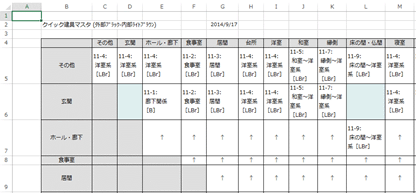
メモ
- 建具のサムネイル画像は出力されません。
クイック建具マスタをArchi Masterに変換するにはA180600_qtg_sec07
クイック建具グループマスタ、クイック建具マスタの2つをArchi Masterのクイック建具マスタへ変換します。
- クイック建具マスタを開きます。
- 「ファイル」メニューから「Archi Masterへのコンバート」を選びます。
- 確認画面で「はい」をクリックします。
- 「新規作成」ダイアログで、Archi Masterのクイック建具マスタのファイル名などを設定して、「OK」をクリックします。
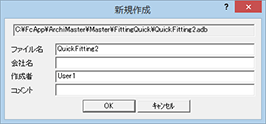
- コンバート完了の確認画面で「OK」をクリックします。